如何在Windows中将RAR文件转换为ZIP文件

您是否有一些RAR文件想要转换为ZIP文件?了解如何将RAR文件转换为ZIP格式。
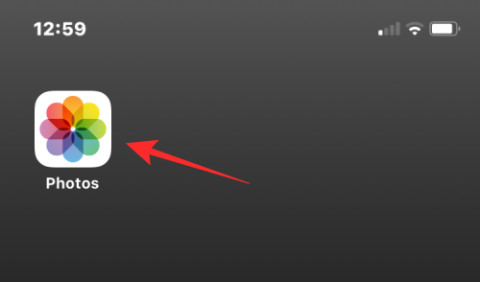
在 iPhone 上的應用程序中共享多張圖像非常容易,但如果有一個缺點的話,那就是您通過任何應用程序發送圖像都會在一定程度上壓縮圖像的質量。如果您正在處理高質量的照片,那麼您可能希望以最佳分辨率共享它們,這可以通過將圖像轉換為 PDF 文件來完成。
如果您有大量圖像想要以最高質量發送,您可以將所有圖像合併到一個 PDF 中,以便更輕鬆地與他人共享。在這篇文章中,我們將幫助您在 iPhone 上將多個圖像合併為一個 PDF 文件。
如何在 iPhone 上將多個圖像合併為 PDF 文件
您可以通過三種方式將多個圖像合併到 iPhone 上的 PDF 文件中:使用“照片”、“文件”和“圖書”應用程序。
方法#1:使用照片應用程序
在 iPhone 上將圖像合併為 PDF 的最簡單方法是使用“照片”應用程序。首先,打開iOS 上的 “照片”應用。
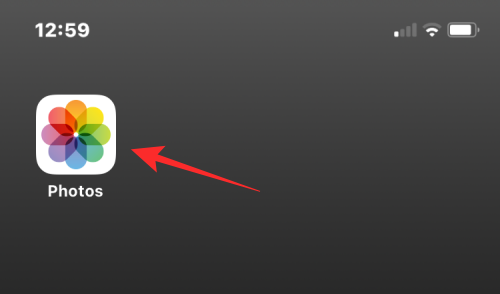
當應用程序打開時,從圖庫或相冊中找到要合併的圖像。找到後,點擊右上角的 選擇。
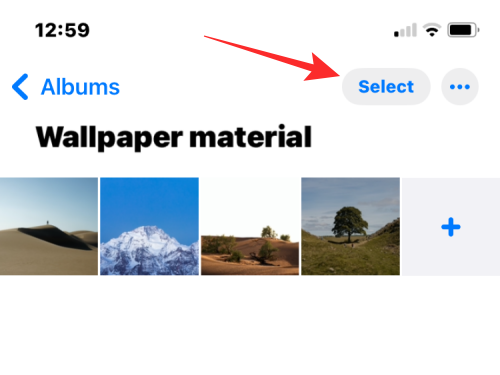
現在,點擊要合併的圖像以選擇它們。
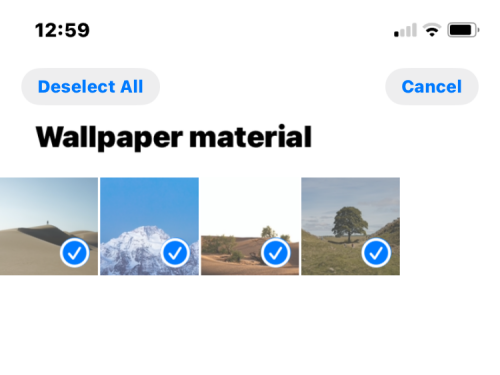
選擇要合併的圖像後,點擊左下角的 共享圖標。
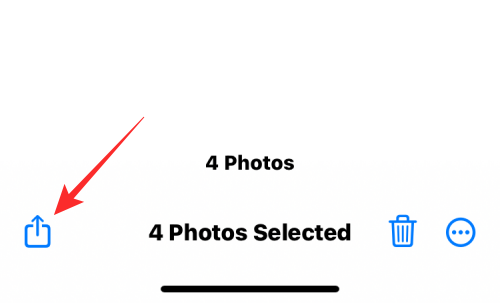
在接下來出現的“共享”表中,選擇“打印”。
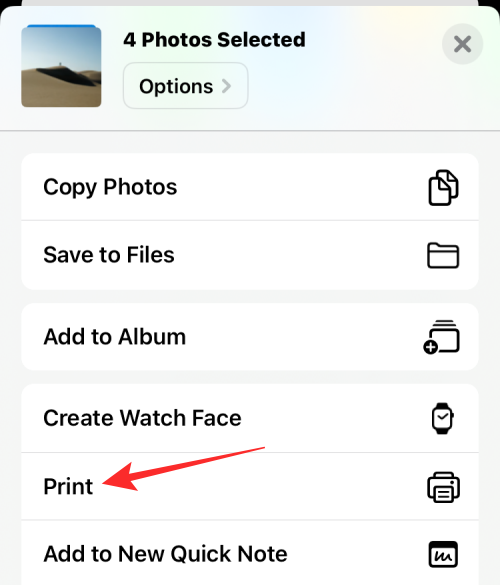
您現在將進入“打印選項”屏幕。點擊此屏幕頂部的 共享圖標。
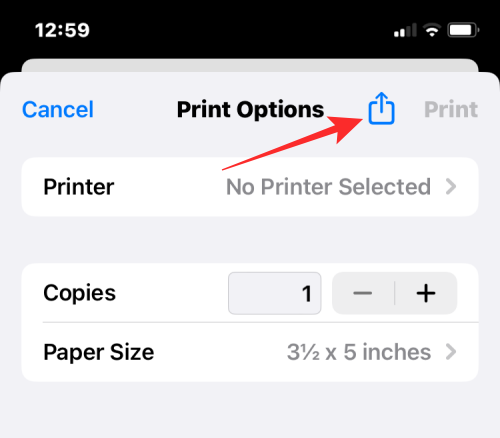
現在,共享表的文件類型將顯示為“PDF 文檔”。您可以通過點擊“保存到文件”將該文件保存在 iPhone 上。
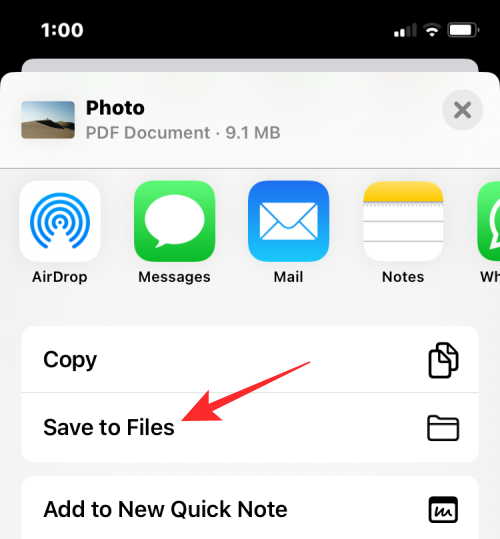
在下一個屏幕上,選擇您要存儲 PDF 文件的位置。您還可以從同一屏幕重命名文件並向其添加標籤。完成後,點擊右上角的 “保存”以確認更改。
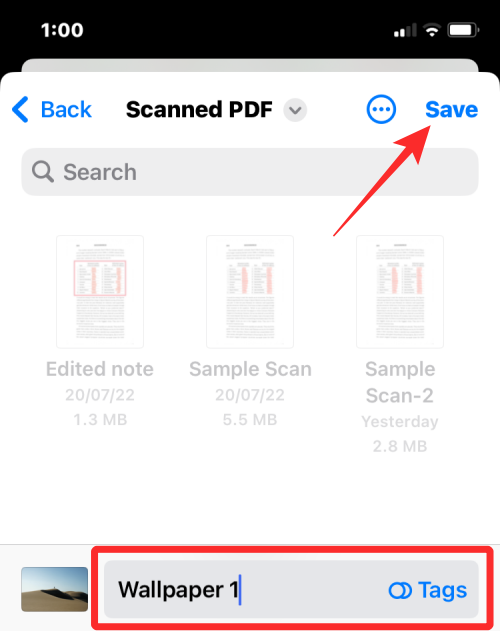
合併的 PDF 文件可在您在“文件”應用程序中保存的位置中訪問。
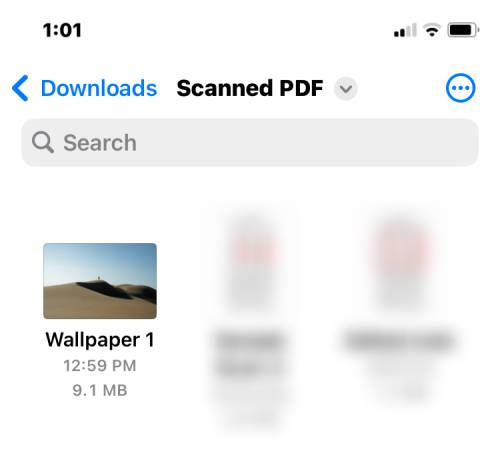
方法#2:使用“文件”應用程序
就像其他 PDF 一樣,您也可以使用“文件”應用程序中的“創建 PDF”工具將兩個或多個圖像合併為一個 PDF 文件。但是,在此之前,您需要將要合併的圖像從“照片”應用程序移動到“文件”應用程序。為此,請打開iOS 上的“照片”應用程序。
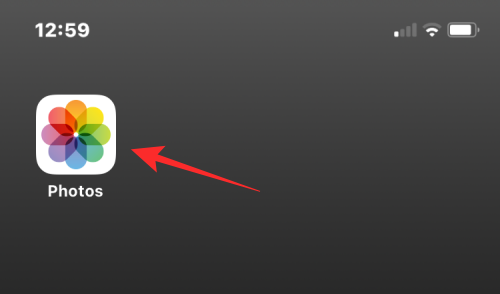
當應用程序打開時,從圖庫或相冊中找到要合併的圖像。找到後,點擊右上角的 選擇。
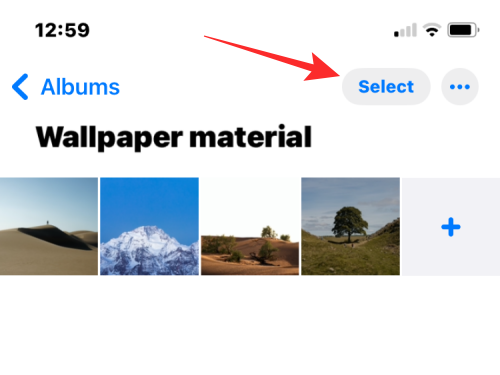
現在,點擊要合併的圖像以選擇它們。
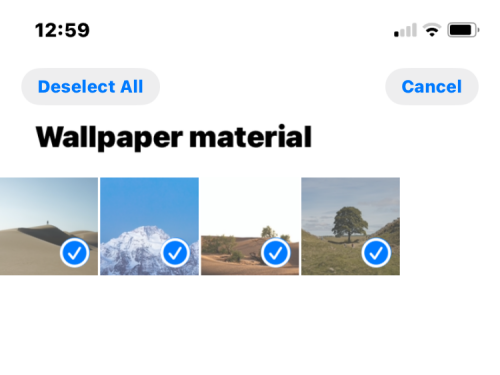
選擇要合併的圖像後,點擊左下角的 共享圖標。
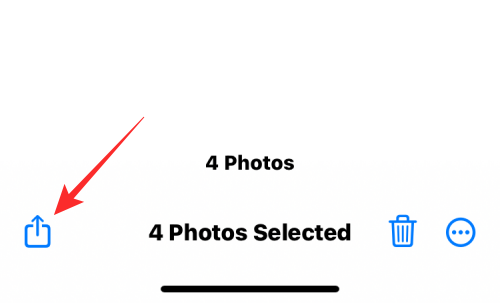
在出現的“共享”表中,選擇“保存到文件”。
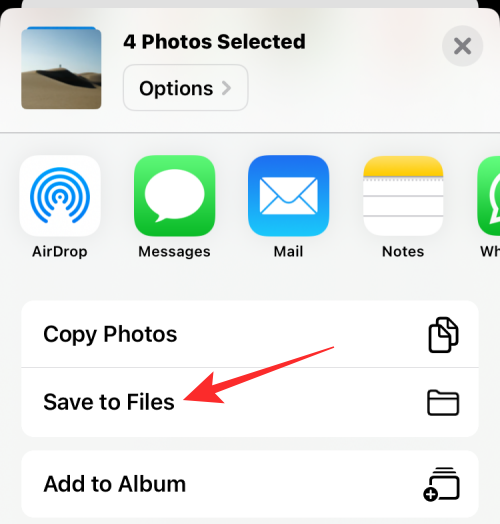
在下一個屏幕上,選擇要保存圖像的位置,然後點擊右上角的 “保存” 。
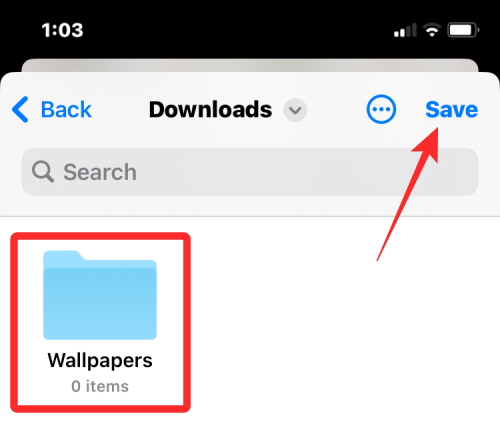
現在圖像已發送到“文件”應用程序,您可以在此應用程序中將它們合併在一起。為此,請打開iPhone 上的 “文件”應用程序。
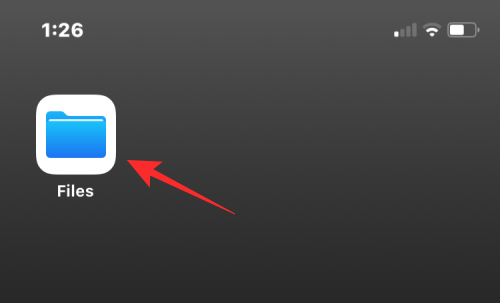
當應用程序打開時,導航到您從“照片”複製圖像的文件夾。進入文件夾後,點擊右上角的 三點圖標。
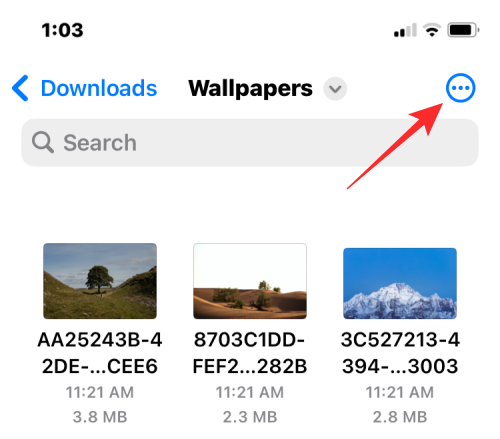
在出現的溢出菜單中,點擊“選擇”。
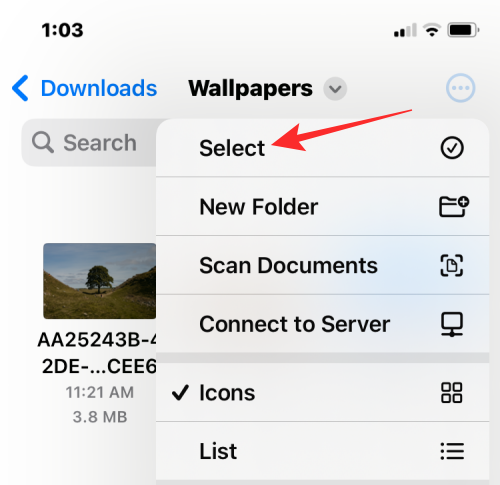
現在,點擊您想要合併到 PDF 中的圖像來選擇它們。
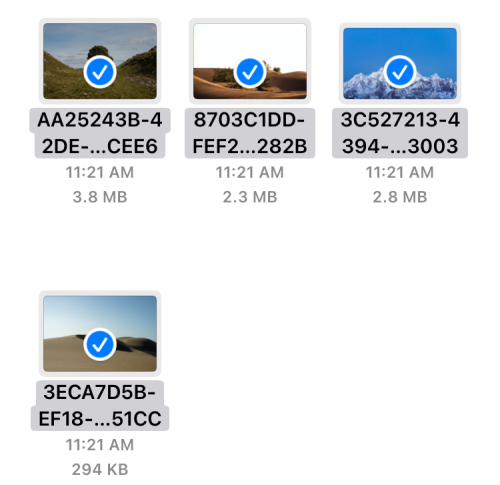
做出選擇後,點擊右下角的 三點圖標。
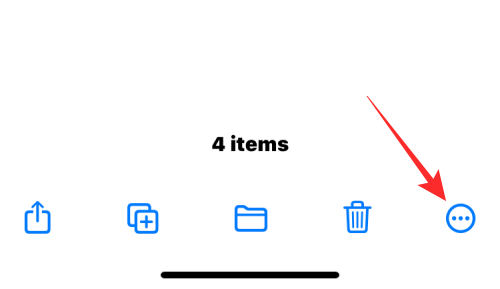
接下來,從出現的溢出菜單中選擇“創建 PDF” 。
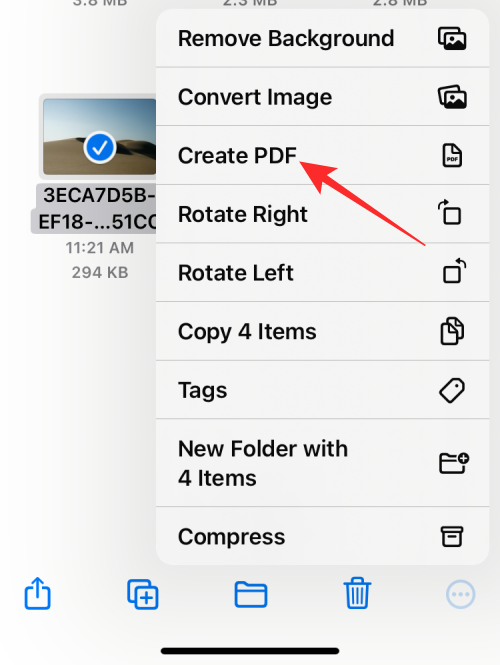
文件應用程序現在將在與圖像相同的文件夾中創建一個 PDF 文件。
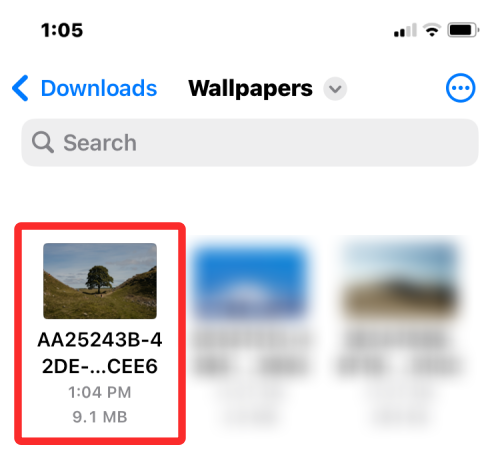
方法#3:使用圖書應用程序
Apple 的圖書應用程序還允許您共享書籍的 PDF 版本或添加到應用程序中的任何內容。如果您的 iPhone 上安裝了Apple Books應用程序,則可以使用它來移動要在應用程序內合併的圖像,然後使用其共享 PDF 工具將它們轉換為 PDF 文件。
為此,您需要首先從“照片”應用程序中選擇要合併的圖像,然後在“圖書”應用程序中共享它們。為此,請打開iPhone 上的 “照片”應用程序。
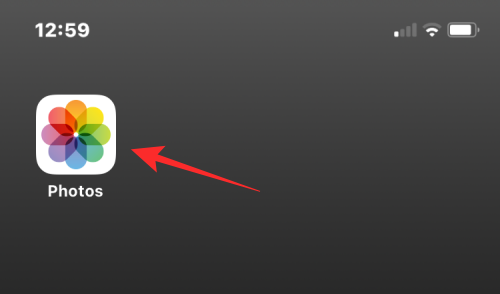
當應用程序打開時,從圖庫或相冊中找到要合併的圖像。找到後,點擊右上角的 選擇。
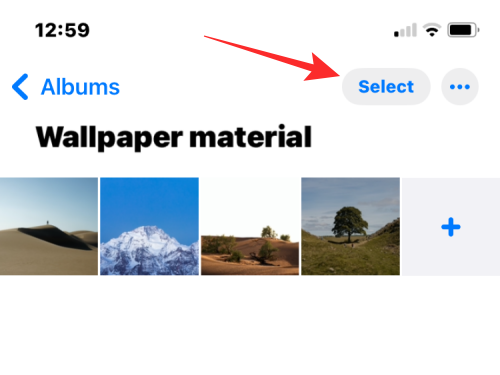
現在,點擊要合併的圖像以選擇它們。
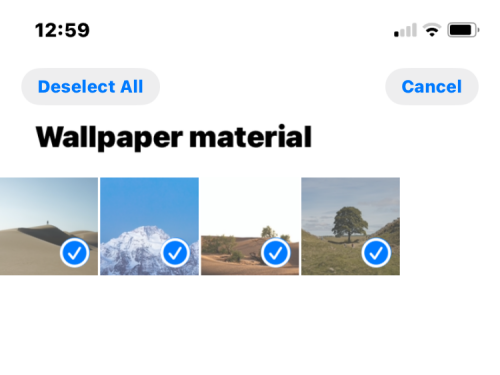
選擇要合併的圖像後,點擊左下角的 共享圖標。
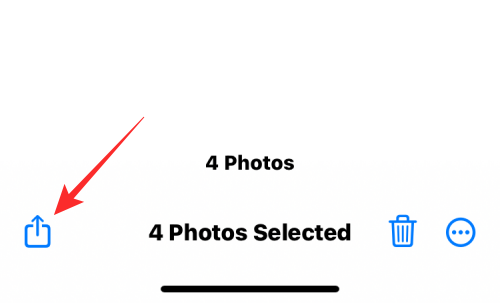
在出現的共享表中,從應用程序行中 選擇圖書應用程序。
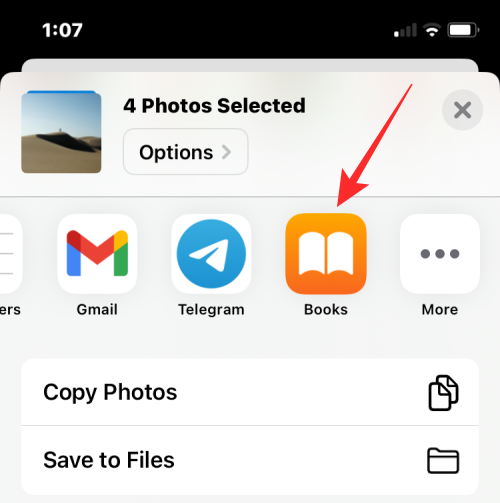
圖書應用程序現在將使用所選圖像創建一本圖書,並以全屏視圖顯示它。在此屏幕上,點擊左上角的向左箭頭可返回圖書應用程序的主屏幕。
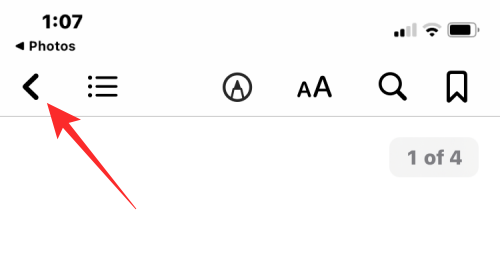
在“圖庫”屏幕內,您現在將在“收藏”下看到其中一張圖像的縮略圖。點擊該縮略圖下方的三點圖標即可獲取更多選項。
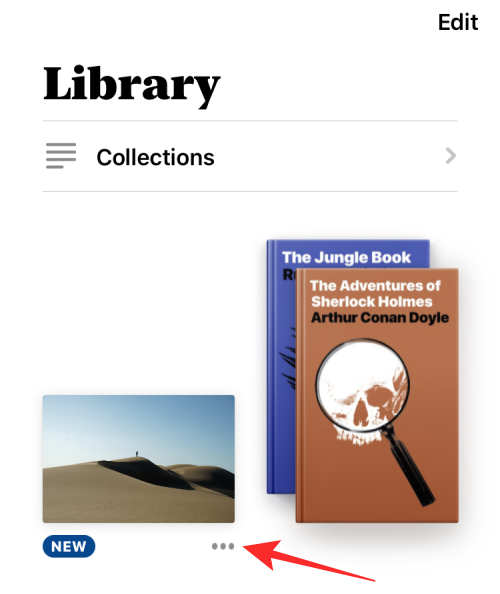
在出現的溢出菜單中,選擇“共享 PDF”。
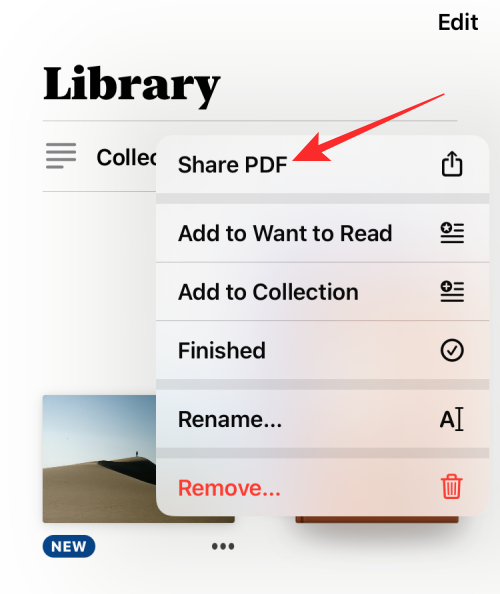
iOS 共享表現在將顯示,預覽您創建的 PDF 文檔。要將此 PDF 存儲在 iPhone 上,請點擊“保存到文件”。
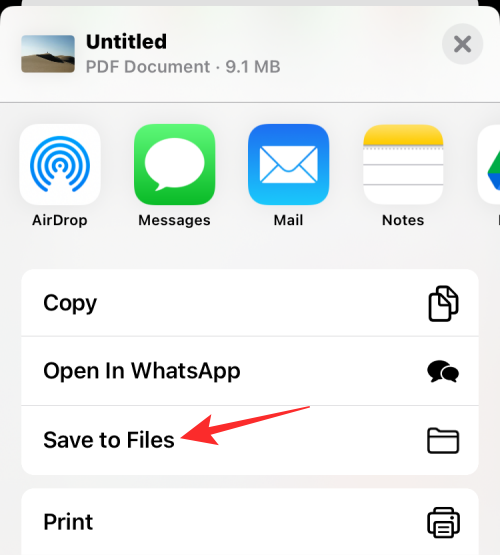
在下一個屏幕上,選擇您要存儲 PDF 文件的位置。您還可以從同一屏幕重命名文件並向其添加標籤。完成後,點擊右上角的“保存”以確認更改。
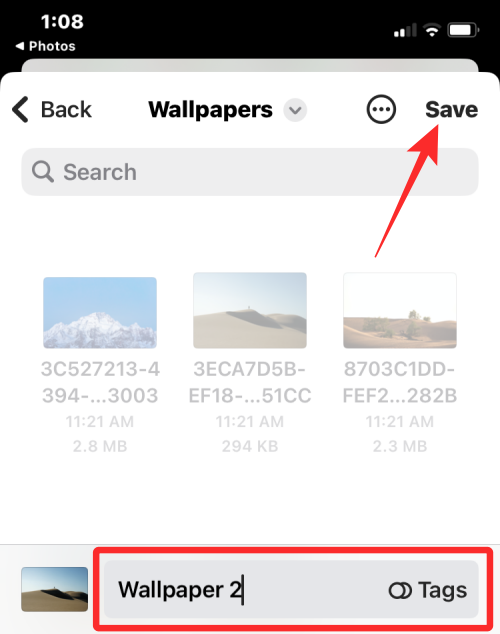
合併的 PDF 文件可在您在“文件”應用程序中保存的位置中訪問。
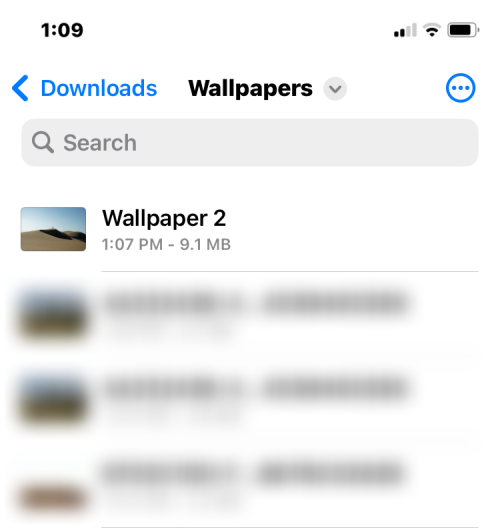
這就是您在 iOS 上將多個圖像合併到 PDF 文件中所需了解的全部內容。
您是否有一些RAR文件想要转换为ZIP文件?了解如何将RAR文件转换为ZIP格式。
您需要在MS Teams上与相同的团队成员安排重复会议吗?了解如何在Teams中设置重复会议。
我们通过这篇逐步教程向您展示如何更改Adobe Reader中文本和文本字段的突出显示颜色。
本教程显示如何在Adobe Reader中更改默认缩放设置。
您在使用 MS Teams 时是否经常看到对不起,我们无法连接您的错误?尝试以下故障排除提示,以迅速解决此问题!
如果Spotify每次启动计算机时自动打开,它可能会让人感到恼火。按照这些步骤禁用自动启动。
如果 LastPass 无法连接到其服务器,请清除本地缓存,更新密码管理器,并禁用浏览器扩展。
Microsoft Teams 目前不支持直接将会议和通话投射到电视上。但您可以使用屏幕镜像应用程序来实现。
了解如何修复OneDrive错误代码0x8004de88,以便您可以再次使用云存储。
想知道如何将ChatGPT集成到Microsoft Word中?本指南将向您展示如何通过ChatGPT for Word插件轻松完成这项工作。






